Win10字体无法直接复制进入文件夹?Win10字体无法复制到fonts的解决方法
Win10字体无法直接复制进入文件夹怎么办?当我们想要给电脑安装新的字体时,需要将字体的文件复制到fonts文件夹中才可以,但是近期有用户遇到了Win10字体无法复制到fonts的情况,那么应该如何解决呢?下面小编带来了两种解决方法,我们来看看吧。
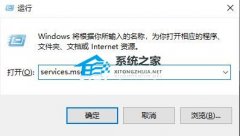
更新日期:2023-09-15
来源:系统之家
有用户在电脑的使用中,会录制自己的游戏视频,又或者会放置一些mp4格式的视频文件,但是用户发现文件夹中的视频文件并不显示预览图,这样导致自己找视频文件时不是很方便,那么应该如何让视频文件有预览图呢?我们来看看吧。
解决方法:
一. 更换播放软件。有的视频文件因格式问题,播放器不支持,所以更换一个默认播放软件就可以解决问题,比如暴风影音、爱奇艺等等。
二. 系统设置问题。打开计算机,选择“工具”再选择“文件夹选项”。

在新窗口中选择“查看”,然后将选项“始终显示图标,从不显示缩略图”前面的对勾去掉,点击应用再点确定就可以了。
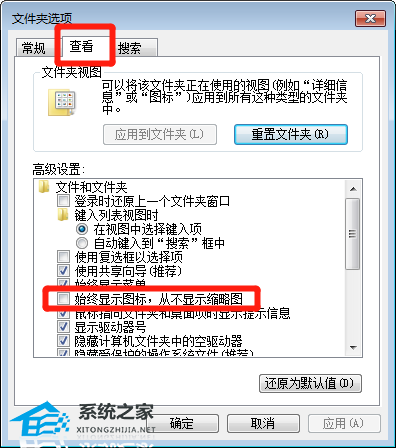
三. 系统视频预览功能关闭。按键Win+R调出运行对话框,输入“regsvr32 shmedia.dll”命令点解确定,这时将会弹出一个成功的对话框,再点“确定”后,即可开启视频预览功能。
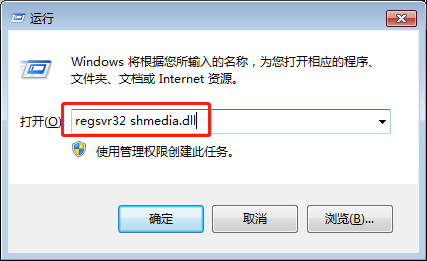
反之,如果想关闭视频预览功能,只要再次打开“运行”对话框,输入“regsvr32 /u shmedia.dll ”命令即可。
四. 通过安装视频预览组件解决。有的电脑系统可能是缺少视频预览组件造成的这个问题,这时需要下载安装一个视频预览组件K-Lite_Codec_Pack,这个组件可以通过安全卫士或者电脑管家的软件管理中搜索安装,这样比较安全,安装完成后就可以正常显示视频文件缩略图了。
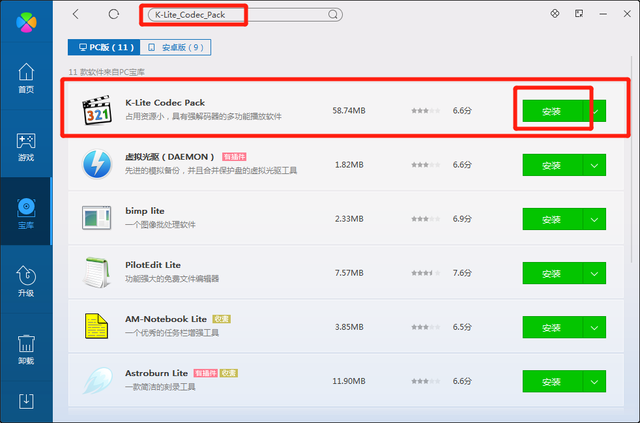
以上就是系统之家小编为你带来的关于“电脑文件夹视频无法预览怎么办?”的解决方法了,希望可以解决你的问题,感谢您的阅读,更多精彩内容请关注系统之家官网。
Win10字体无法直接复制进入文件夹?Win10字体无法复制到fonts的解决方法
Win10字体无法直接复制进入文件夹怎么办?当我们想要给电脑安装新的字体时,需要将字体的文件复制到fonts文件夹中才可以,但是近期有用户遇到了Win10字体无法复制到fonts的情况,那么应该如何解决呢?下面小编带来了两种解决方法,我们来看看吧。
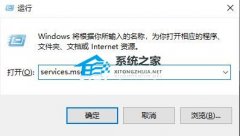
Win10亮度怎么调不了?Win10无法调节亮度的解决方法
Win10亮度怎么调不了?在我们电脑的使用中,经常会根据当前电脑环境亮度,来实时调节电脑屏幕亮度,这样用眼较为舒适,但是近期有Win10用户的电脑无法调节亮度,那么应该如何解决呢?我们来看看吧。
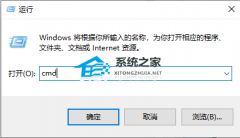
Win10自带硬盘修复功能怎么操作?Win10自带硬盘检测工具使用方法
Win10自带硬盘修复功能怎么操作?当我们的电脑磁盘出现问题时,我们可以使用到系统自带的硬盘检测工具进行相关检测,并且修复。但是有用户不清楚Win10自带硬盘修复功能在哪里操作,针对这一情况,下面小编就为大家介绍详细的操作步骤,我们来看看吧。
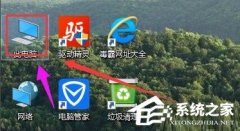
Win10系统更新文件怎么删除?Win10删除系统更新文件的方法
我们所使用的电脑经常会隔一段时间就会进行更新,从而保障系统的安全性,不过长时间的系统更新会积累非常多的更新文件,从而导致很多内存被占用,那么我们要如何去删除这些更新文件呢?下面就和小编一起来看看删除方法吧。

Win10找不到亮度调节怎么办?Win10亮度调节滑块没了解决方法分享
Win10找不到亮度调节怎么办?有用户使用Win10系统电脑的时候,想要将电脑亮度进行调整,但是在系统设置中,却没有亮度调节的滑块功能了。那么遇到这个问题要怎么去进行解决呢?接下来我们一起来看看以下的解决方法分享吧。
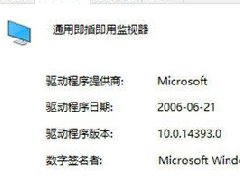
Win10鼠标左右键失灵怎么办?Win10鼠标左右键失灵的解决方法
我们在使用电脑的时候经常会遇到各种各样的问题,而鼠标出现问题的情况更为频繁,例如有的小伙伴就遇到鼠标按键失灵,可以移动但是鼠标左右键都点不动了的情况,那么这样如何解决呢?下面就和小编一起看看对应的解决方法吧。
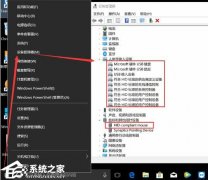
Win10鼠标能动但点击无反应怎么办?鼠标能动但点击无反应的解决方法
相信很多小伙伴在使用电脑的时候都遇到过鼠标失灵的情况,那么当我们遇到这样的问题时要如何去解决呢?其实这时候可以尝试对Windows10系统的UAC设置窗口进行调整,下面就和小编一起来看看对应的解决方法吧。

蓝牙驱动怎么安装?Win10蓝牙驱动安装教程
蓝牙驱动可以实现设备的识别与连接,能够确保蓝牙设备之间的互通性,允许用户在不同的设备之间共享数据。当我们电脑上的蓝牙驱动出现问题时,会导致蓝牙功能无法使用,那么Win10中,蓝牙驱动怎么安装呢?下面我们来看看小编是如何操作的吧。
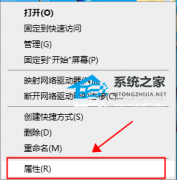
Win10电脑如何更改文件类型?Win10电脑更改文件类型的方法
相信很多小伙伴在使用电脑的时候都发现文件是有一个专属格式的,每个格式都代表不一样文件类型,不同格式的文件甚至需要不同软件才能够打开,那么我们该如何更改文件类型的后缀呢?感兴趣的小伙伴就一起来看看方法吧。
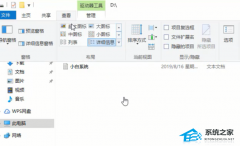
不用任何工具重装Win10系统教程(新手适用)
许多用户想要要给系统重装就一个头两个大,U盘、光盘重装操作起来步骤繁琐,而且还担心自己操作失误,会影响之后电脑的情况,针对这一情况,下面小编就为大家带来不用任何工具重装Win10系统教程,其步骤简单,轻松几步即可快速重装系统,十分适合新手操作!

Win10键盘失灵怎么办?Win10键盘按键全变快捷键了解决方法
Win10键盘失灵怎么办?近期有用户的电脑键盘出现了失灵的情况,有时候还甚至会变成快捷键,因此无法正常使用,那么遇到这一情况应该如何解决呢?我们来看看小编带来的两种解决方法吧。

Win10玩我的世界输入法总出来怎么办?玩我的世界输入法总出来的解决方法
有很多小伙伴都喜欢去玩我的世界这款游戏,而小编发现最近有一部分游戏玩家反映在玩我的世界的时候我们的输入法总是自己弹出来,那么我们在遇到这种情况的时候应该怎么办呢?下面就和小编一起来看看解决方法吧。

Win10点开始菜单无反应怎么办?Win10点开始菜单无反应的解决方法
相信有很多小伙伴在使用电脑的时候经常会点击开始菜单使用,而最近小编发现有部分小伙伴反应自己电脑的开始菜单失效了,也就是点开始菜单无反应,那么遇到这种情况应该怎么办呢?下面就和小编一起来看看解决方法吧。

Win10设置中找不到投影到这台电脑怎么办?找不到投影到这台电脑的解决方法
相信有不少小伙伴在工作的时候会使用到系统中投影功能,不过我们在使用的时候难免会遇见一些问题,例如有的小伙伴在设置中找不到投影到此电脑的选项,那么这要怎么办呢?下面就和小编一起来看看具体的方法吧。

办公用什么电脑系统比较好?适合办公的电脑系统推荐
如今很多小伙伴在办公的时候离不开电脑的存在,使用电脑可以帮助我们进行高效的办公,但如果我们使用一个好的操作系统,更能提高办公的效率,那么办公用什么电脑系统比较合适呢?下面就和小编一起来看看吧。
